以前、『東洋囲碁の棋譜をSGFデータにする方法!』をブログにて書きましたが、それよりももっと簡単な方法を教えてもらいました。それは『フリーソフトを活用してSGFにする方法』です。
今回、この記事ではフリーソフトの『MultiGo4』を使って、簡単に東洋囲碁の棋譜をsgfに変換する方法をご紹介したいと思います。
目次
簡単な手順(東洋囲碁の棋譜→フリーソフト→SGF)
①フリーソフト『MultiGo4』を起動する
②『MultiGo4』でパソコン内部の東洋囲碁の棋譜を開く
(棋譜データの保存場所はCドライブ→Program Files→Tygem→Giboフォルダ内)
(パソコンのOSや種類によっては別の場所かもしれません)
③開いた棋譜を、SGFで保存する
フリーソフトを活用している分、手順が増えているようにも見えますが、実際にやってみると、こちらの方が簡単で断然楽です。
以下、フリーソフトのダウンロード、インストール方法や、操作の仕方などを解説いたします。こちらでは理解できない方は参照して下さい。
フリーソフト『MultiGo4』をダウンロード、そしてインストールする方法
◆フリーソフト『MultiGo4』のサイト
http://gon.ath.wjg.jp/tigo/multigo.html
こちらからフリーソフトをダウンロードします。
(一応解説しておきますが『フリーソフト』というのは『無料で入手できるソフト』という意味です。ですから、お金の心配は一切ありません。)
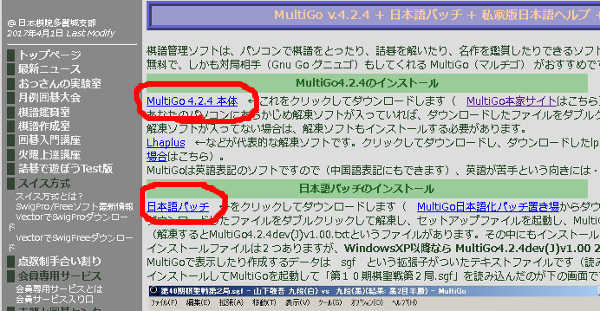
(1)ソフトの本体をダウンロードし、インストールします
このソフトは海外のソフトとなっています。その為、全て英語表記です。このままでは使いにくいので、『日本語パッチ』をあてて、全て日本語に変換する必要があります。
(2)『日本語パッチ』で日本語にする
このファイルを開くと2つの起動ファイルとメモ帳による解説ファイルの合計3つが入っています。
とりあえず、起動ファイルの2つとも使用してかまいません。2つのうちのどちらかで上手くいきます。上手くいかなかった方が何か悪さをするというわけでもありませんので、何も考えず両方試しても大丈夫です。
この作業を終了すると、このソフトを『日本語』で使えるようになります。
フリーソフトの準備は以上で完了です。
フリーソフト『MultiGo4』で東洋囲碁の棋譜をSGFに変換しよう
(1)フリーソフト『MultiGo4』を起動する
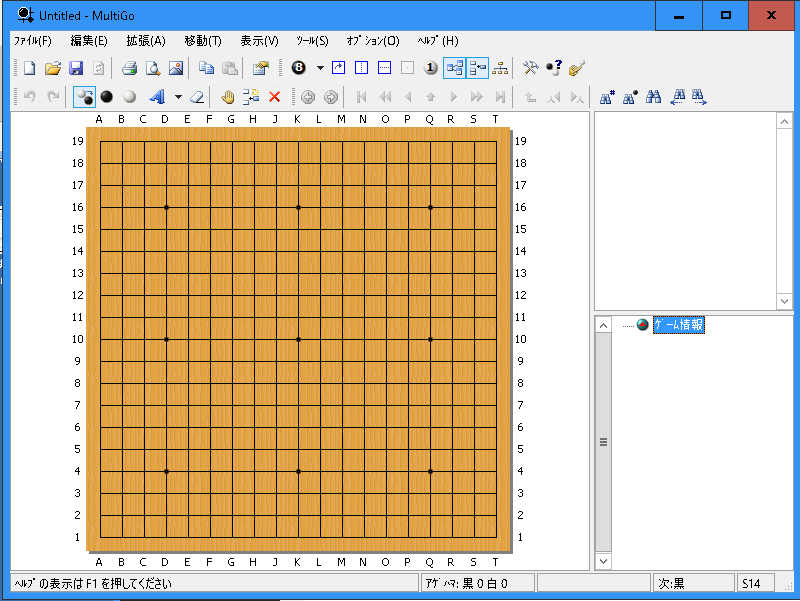 ▲フリーソフト『MultiGo4』を起動するとこんな感じ
▲フリーソフト『MultiGo4』を起動するとこんな感じ
(2)ソフトで東洋囲碁の棋譜を開く
次に、東洋囲碁の棋譜を開きます。
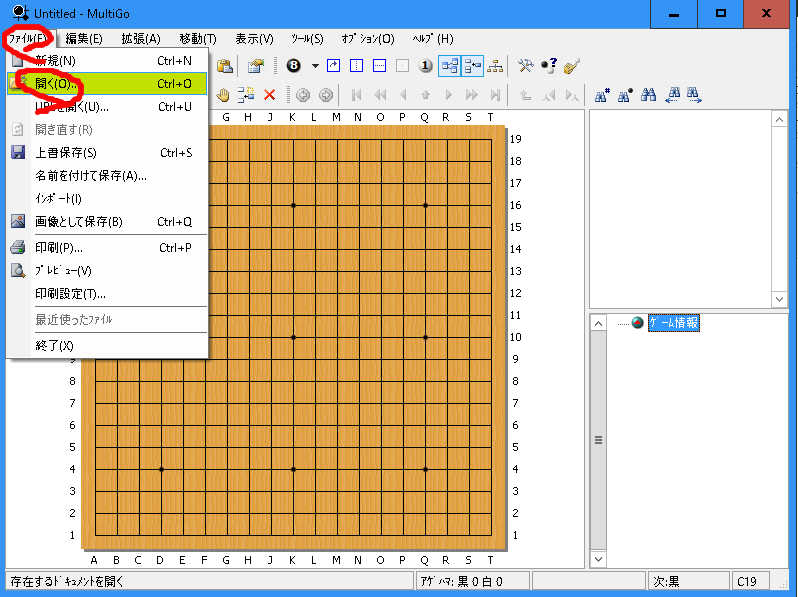
『ファイル』→『開く』をクリック。
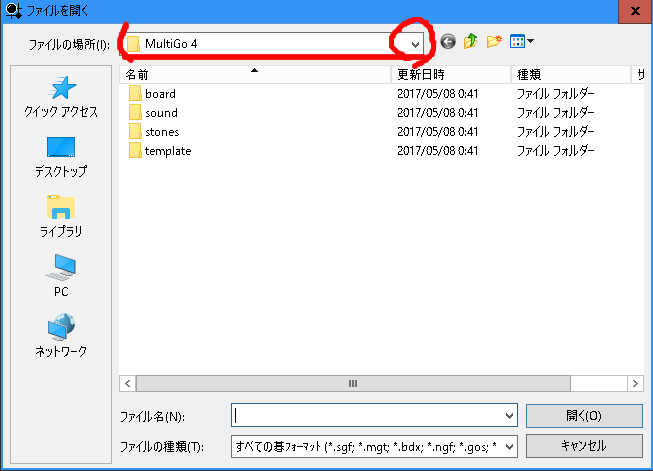
画像の場所をクリックして、東洋囲碁の棋譜を選択することになります。
東洋囲碁の棋譜データの保存場所は
【場所】
Cドライブ
→ Program Files(x86)
→ Tygem
→ Gibo
となっています。ですから、この保存場所から開きたい棋譜データを選んでください。
(3)ソフトの簡単な操作方法
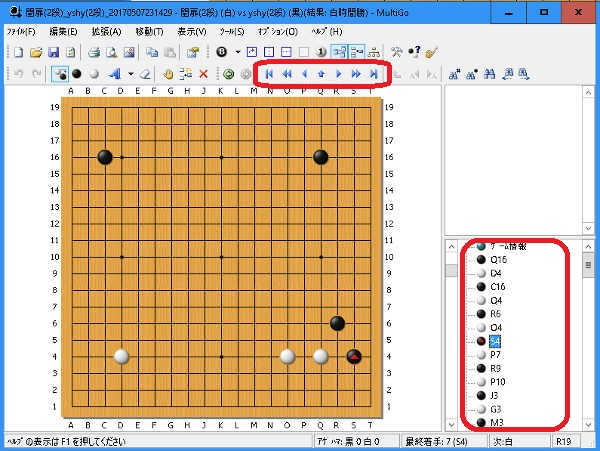
棋譜を開くとこんな感じになります。
上部の矢印の所で棋譜を操作してください。
開いた棋譜データをSGFに変換して保存
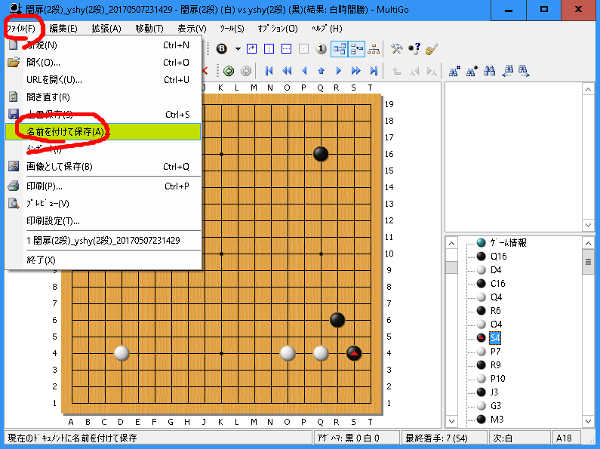
『ファイル』→『名前を付けて保存』をクリック。
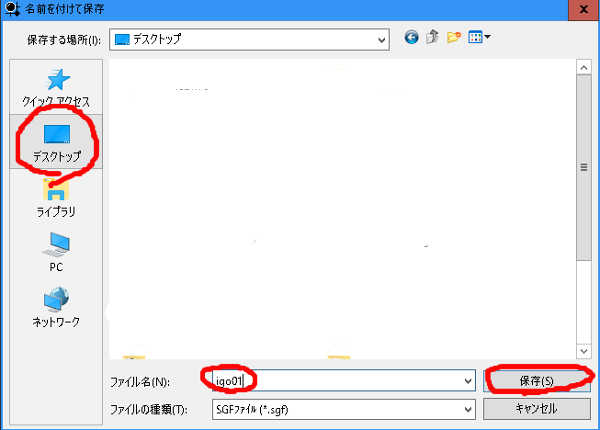
保存場所は『デスクトップ』にした方がわかりやすいと思います。
後はファイル名を決めて『保存』です。デスクトップ上にあるsgfデータを好きに活用してください。
なお、sgfの開き方がわからない・・・・・という方は、別ブログの『東洋囲碁の棋譜をSGFデータにする方法!』の記事内の『東洋囲碁の棋譜データをSGFにする』の『②ファイルを『メモ帳』で開く』で解説していますので、そちらを参照して下さい。
あとがき
長い解説となってしまいましたが、操作自体はいたってシンプルです。わかる人がやれば、10数秒でポンポンポンってな具合で簡単に操作できますよ。
初めてだとどうしても難しく感じてしまいます。パソコン操作などはとりあえず挑戦してみないと何も始まりません。頑張ってくださいませノ
| Leela | (1)無料入手方法(2)検討、レーティング対局(3)『野狐囲碁』の棋譜を検討(4)『東洋囲碁』の棋譜を検討 |
|---|---|
| Lizzie | (1)無料入手方法(2)使い方・操作方法(3)野狐囲碁の棋譜を検討(4)東洋囲碁の棋譜を検討(5)Lizzieができない |
| 野狐囲碁 | (1)基本的な操作方法(2)絶芸の検討機能(3)プロ棋士の棋譜(4)ツイッターで棋譜紹介(5)Lizzieで検討(6)Leelaで検討(7)アラシを運営に通報 |
| 東洋囲碁 | (1)無料ポイント補充方法(2)棋譜をsgfに(3)フリーソフトで棋譜をsgfに(4)Lizzieで検討(5)Leelaで検討 |

